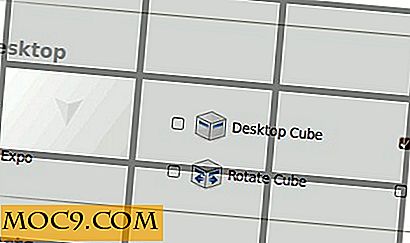Cách lưu liên kết vào bảng tính Google trong Chrome
Nghiên cứu trên web là một trong những tiện ích của thời đại kỹ thuật số của chúng tôi. Bạn có thể dễ dàng truy cập thông tin bằng cách nhấp vào một nút và bạn không cần phải thực hiện chuyến đi đó đến thư viện địa phương để đổ qua các trang sách.
Thách thức, tuy nhiên, là tổ chức thông tin khi nó nằm rải rác trên tất cả các trang web. Khi bạn đang nghiên cứu nặng về trích dẫn, chỉ cần đánh dấu trang web có thể không đủ để bạn theo dõi từng nguồn thông tin.
Tiện ích mở rộng hữu ích của Chrome được gọi là Citable giải quyết vấn đề này bằng cách cho phép bạn lưu liên kết của trang web cùng với ghi chú của bạn vào tài liệu Bảng tính Google.
Cài đặt và sử dụng Citable
Khi cài đặt phần mở rộng, bạn sẽ thấy một biểu tượng dấu ngoặc kép ở góc trên cùng bên phải của trình duyệt.
Với trang web mà bạn muốn lưu trong tab hiện tại, hãy nhấp vào biểu tượng.

Nếu đây là lần đầu tiên bạn sử dụng tiện ích, cửa sổ đăng ký Google sẽ nhắc bạn đăng nhập và cho phép truy cập vào tài khoản Google Drive của bạn. Đây là nơi các liên kết đã lưu của bạn sẽ được lưu trữ. Nhấp vào nút "Cho phép" để cho phép tiện ích.
Khi bạn đã đăng nhập vào tài khoản Google của mình, bây giờ bạn sẽ thấy sổ ghi chú thả xuống khi bạn nhấp vào biểu tượng báo giá.
Trong hầu hết các trường hợp, notepad phải có thông tin của trang web hiện tại, chẳng hạn như tiêu đề bài viết, tác giả và URL. Nếu nó không xuất hiện, bạn có thể thêm nó theo cách thủ công. Bạn cũng có thể thêm thẻ và bản tóm tắt sẽ được đưa vào bảng tính Google.
Khi hoàn tất, nhấp vào “Tạo tài liệu” trên danh sách thả xuống ở dưới cùng và đặt tên cho tài liệu của bạn. Nhấp vào nút Lưu.

Tài liệu mới sẽ được lưu trữ dưới dạng tệp bảng tính trong một thư mục có tên Citable trên trang chính của tài khoản Google Drive của bạn.
Sau khi lưu, sẽ có một liên kết để xem tài liệu. Nhấp vào liên kết sẽ mở một tab mới và đưa bạn trực tiếp đến tài liệu trong Google Drive.
Bảng tính được tổ chức thành sáu cột bao gồm tiêu đề, URL, ngày, tác giả, tóm tắt và thẻ của các trang web đã lưu.

Lặp lại quy trình tương tự cho từng trang web bạn muốn trích dẫn làm nguồn của mình.
Nếu bạn đang nghiên cứu một chủ đề khác, bạn có thể tạo một tài liệu khác để bạn có thể tách riêng các nguồn cho phù hợp.
Các trang web mới được thêm vào được cập nhật trong bảng tính trong thời gian thực, vì vậy bạn sẽ thấy chúng trên bảng tính ngay khi chúng được thêm vào.
Nếu bạn muốn tìm hiểu các phím tắt, bạn có thể nhấp chuột phải vào biểu tượng báo giá và đi tới “Tùy chọn”. Bạn sẽ thấy bốn phím nóng để điều hướng và sử dụng phần mở rộng.

Citable là giải pháp hoàn hảo cho công việc nghiên cứu nặng đòi hỏi nhiều trích dẫn từ nhiều nguồn khác nhau. Bắt tất cả các thông tin trích dẫn được tổ chức thành một bảng tính tốt đẹp cũng là một tiết kiệm thời gian rất lớn mà cắt giảm thêm công việc cho các nhà nghiên cứu bận rộn.
Việc có bảng tính Google như một cách để lưu tài liệu cũng là một tính năng tuyệt vời, vì vậy nó được sao lưu an toàn trong tài khoản Google Drive của bạn và bạn không phải lo lắng về việc tệp vô tình bị xóa hoặc bị mất.